El menú Ctrl + Alt + Supr en Windows le permitebloquear su PC, cambiar de usuario, cerrar sesión del usuario actual y acceder al Administrador de tareas de Windows. La combinación de teclas de acceso rápido Ctrl + Alt + Supr utilizada para acceder a este menú tiene prioridad sobre cualquier otro comando de Windows. La combinación de teclas le permite reiniciar su computadora, abrir las opciones de cierre de sesión y acceder al administrador de tareas. Esa es la razón por la que se usa principalmente cuando la PC se cuelga y los controles de entrada específicos de la aplicación se desactivan. Cada vez que una aplicación pasa al modo de no respuesta, no es posible cerrarla usando métodos regulares, como el comando Alt + F4 o usando el mouse para hacer clic en el botón Cerrar. En este caso, el menú Ctrl + Alt + Supr se usa para acceder al Administrador de tareas, de modo que puede cerrar la aplicación eliminando su proceso. Sin embargo, los usuarios de computadoras novatos no usan, y no tienen muchos conocimientos sobre, el Administrador de tareas de Windows. Entonces, si mucha gente usa su computadora, por ejemplo, si es una computadora pública, es posible que no desee deshabilitar el acceso al Administrador de tareas de Windows. En esta publicación, le mostraremos cómo deshabilitar el Administrador de tareas para todos los usuarios en Windows 8. Además, incluye una guía para eliminar opciones del menú Ctrl + Alt + Supr en Windows 8 para todos los usuarios.
Para comenzar, asegúrese de haber iniciado sesión en Windows como administrador o de haber adquirido derechos administrativos para cambiar la configuración de la directiva de grupo local. A continuación, vaya a la pantalla de inicio, escriba gpedit.msc, seleccione Aplicaciones en la barra lateral derecha y luego haga clic en gpedit.msc en la ventana principal

Esto abrirá el Editor de directivas de grupo local. Ahora, navegue a la siguiente ubicación y busque Ctrl + Alt + Eliminar opciones en la lista del lado izquierdo.
Configuración de usuario / Plantillas administrativas / Sistema
Para deshabilitar el Administrador de tareas para todos los usuarios, busque Eliminar el administrador de tareas en el lado derecho, haga clic derecho y seleccione Editar en el menú contextual para cambiar la configuración de la política.
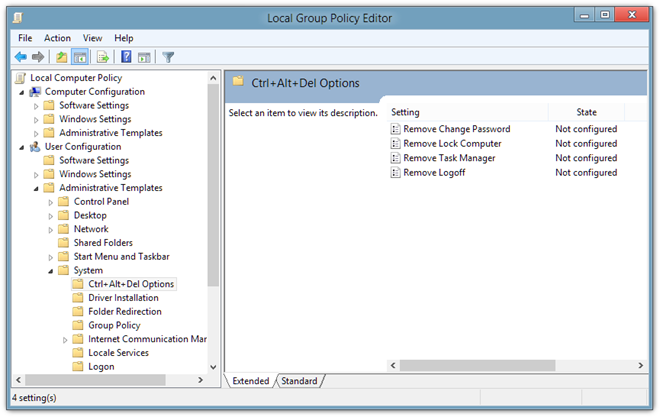
Esto abrirá una ventana separada, desde dondepuede modificar la configuración de política predeterminada. En la parte superior, hay opciones No configuradas, Activadas y Desactivadas. Seleccionar cada configuración le permitirá leer su efecto en la sección de Ayuda. Para deshabilitar las animaciones de ventanas para todos los usuarios, solo seleccione Habilitado de la lista y haga clic en Aceptar.
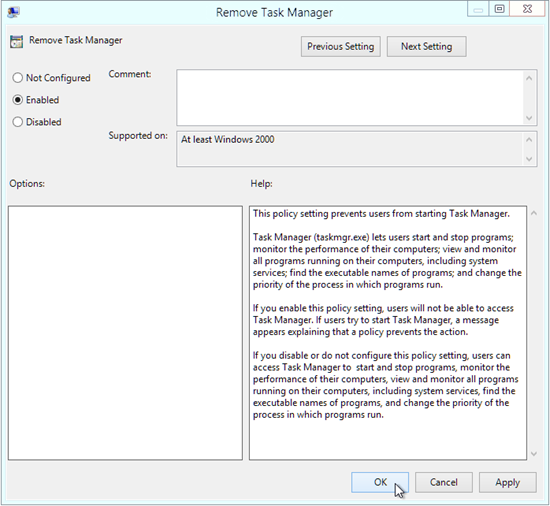
El Administrador de tareas estará deshabilitado para todos los usuarios. Puede eliminar otras opciones, incluidas Cambiar contraseña, Bloquear equipo y Cerrar sesión del menú Ctrl + Alt + Supr de la misma manera. Simplemente abra la configuración de su política, seleccione Habilitar y haga clic en Aceptar. Puede confirmar que la configuración de la política esté Habilitada mirando debajo de la columna Estado en el Editor de políticas de grupo local.
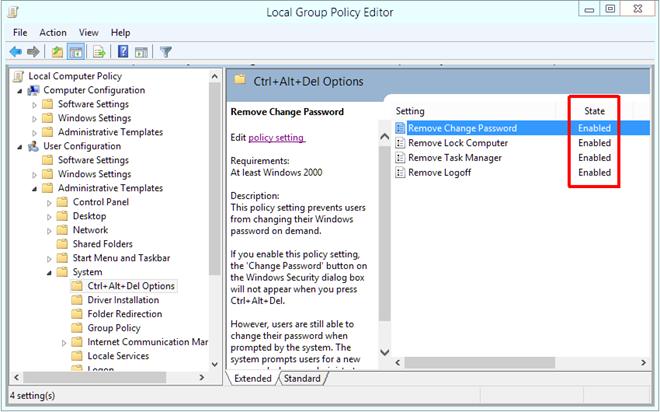
Ahora, todos los elementos eliminados no aparecerán en el menú Ctrl + Alt + Supr para todos los usuarios.
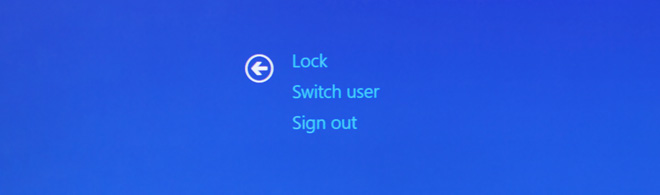













Comentarios